
Mac 환경에서 AWS EC2의 Ubuntu 환경 설정법(VScode와 연동 세팅까지)
1. AWS EC2에서 인스턴스 생성
AWS EC2에 (리눅스 기반)우분투 20.04LTS 인스턴스 생성하기
위의 블로그에서 자세히 설명이 되어있어서 들어가서 생성하고 이 글을 이어서 읽으면 된다.
2. AWS EC2 인스턴스 접속
아래를 Mac기준이고 윈도우는 다를수 있다.
- 터미널을 열기 (spotlight에 terminal 입력)
- 방금 받은 내 Keypair의 접근 권한을 바꿔주기
sudo chmod 400 받은키페어를끌어다놓기 - SSH로 접속하기
예) 아래와 비슷한 생김새이다.ssh -i 받은키페어를끌어다놓기 ubuntu@AWS에적힌내아이피ssh -i /path/my-key-pair.pem ubuntu@13.125.250.20

접속이 완료되면 위와 같이 뜬다3. 개발 환경 설치
Terminal에서 다음 명령들을 한 줄씩 수행하여 개발 환경을 설치한다.
sudo apt update # package list update
sudo apt upgrade # upgrade packages
sudo apt install gcc make valgrind gdb # gcc, make 등 개발 환경 설치
sudo apt install gcc-multilib # 32-bit lib4. GitHub 토큰 관리를 위한 gh 설치
curl -fsSL https://cli.github.com/packages/githubcli-archive-keyring.gpg | sudo dd of=/usr/share/keyrings/githubcli-archive-keyring.gpg
sudo chmod go+r /usr/share/keyrings/githubcli-archive-keyring.gpg
echo "deb [arch=$(dpkg --print-architecture) signed-by=/usr/share/keyrings/githubcli-archive-keyring.gpg] https://cli.github.com/packages stable main" | sudo tee /etc/apt/sources.list.d/github-cli.list> /dev/null
sudo apt update
sudo apt install gh설치 후 gh auth login명령으로 github와 연동해주면 된다.
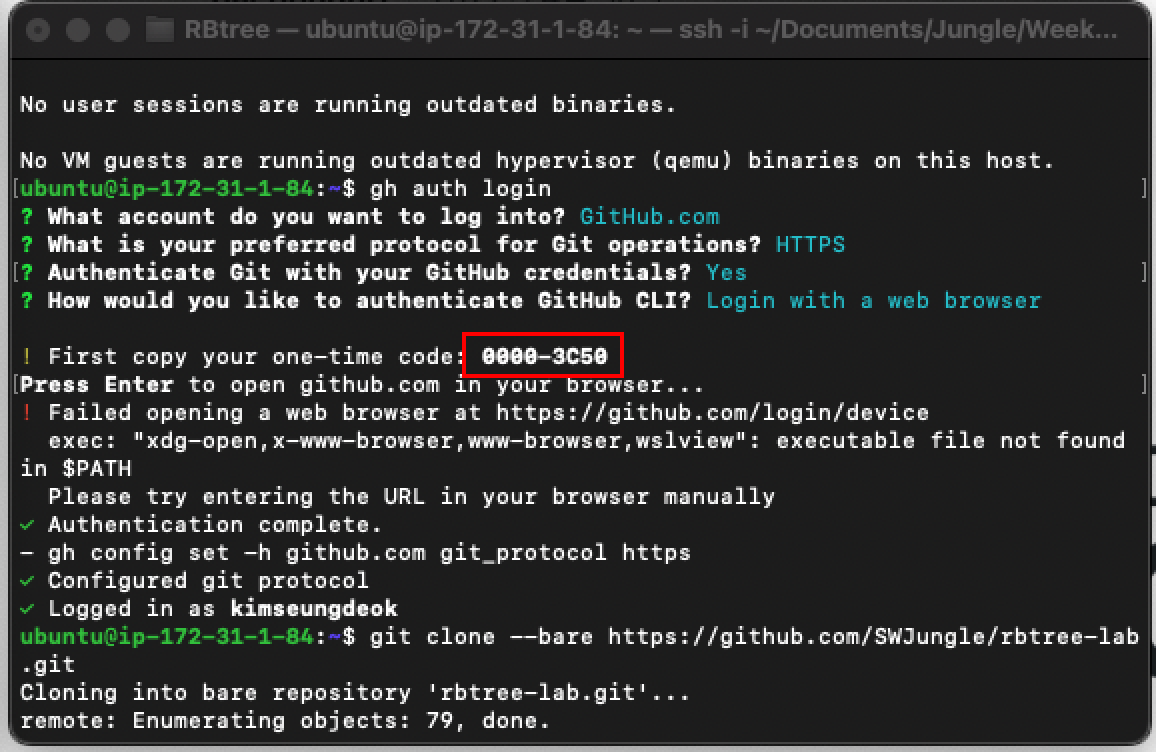
위의 이미지를 보면서 그대로 따라가면된다.
그 후 https://github.com/login/device에 접속해서 빨간색 사각형에 있는 인증 코드를 입력해주면 된다.(인증 코드는 사용자마다 다르므로 확인해서 입력해야한다.)
5. AWS EC2를 VScode와 연동하는법
- VScode의 Extension에서 Remote Development를 설치해준다.
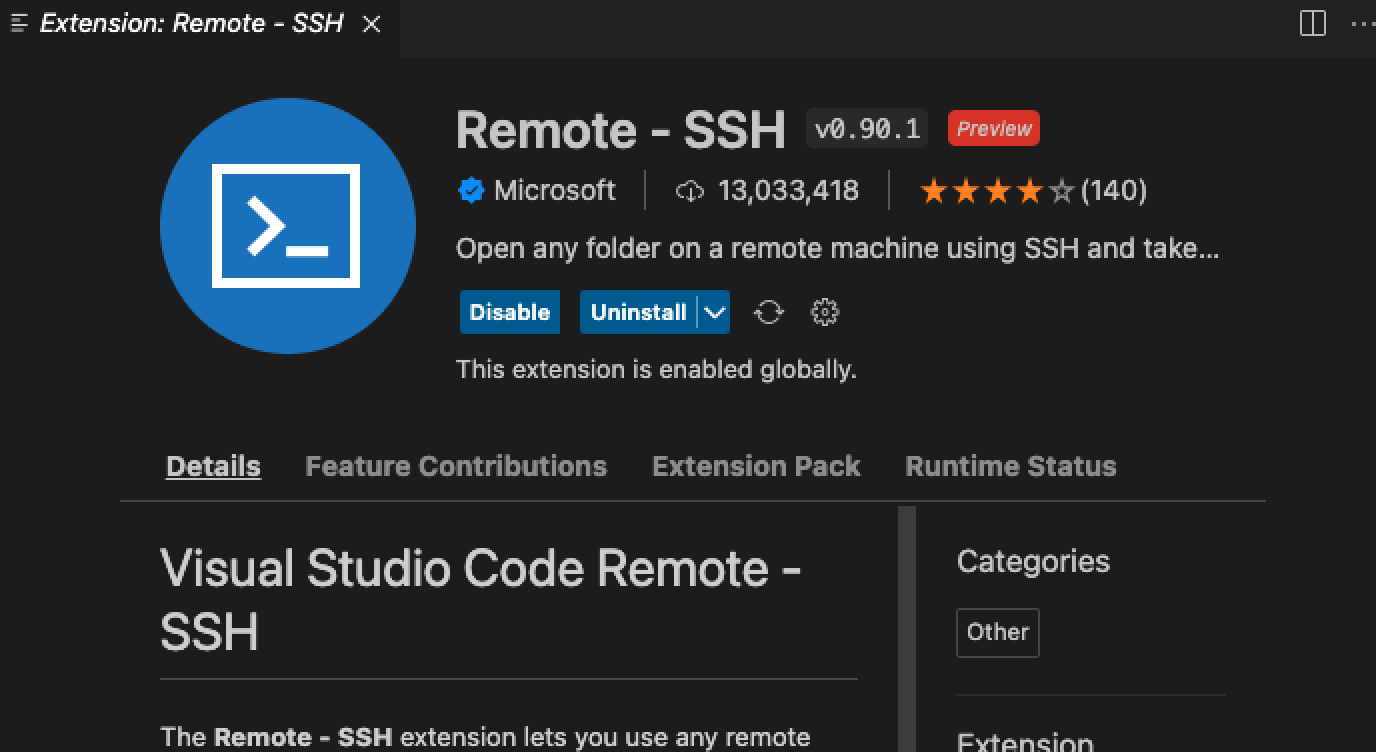
- Remote-SSH Configuration 설정 F1을 누른 뒤, configuration을 검색한다.
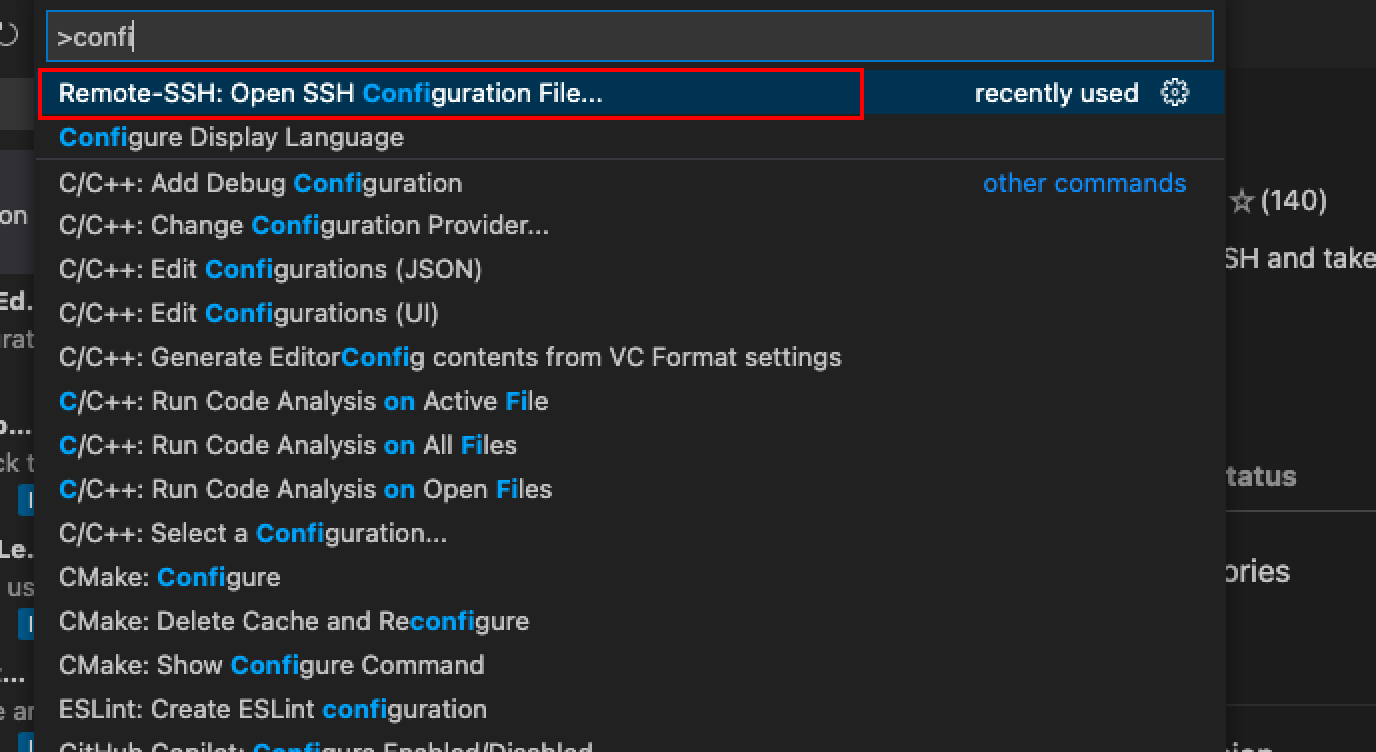 위의 버튼을 누르고 가장 위에것을 눌러준다.(보통 user/~이 된다.)
위의 버튼을 누르고 가장 위에것을 눌러준다.(보통 user/~이 된다.)

Host 뒤에는 이름을 설정해주고,
HostName에는 AWS EC2 인스턴스의 Public IP를 입력해준다.
IdentityFile에는 AWS에서 받았던 키의 로컬 경로를 적어주면 된다.- VScode와 연결 VScode에서 F1을 누르고, connect를 검색한다. Remote-SSH: Connect to Host… 를 입력하면 EC2에 접속이 가능하다.
- 연결 확인

- 폴더 열기
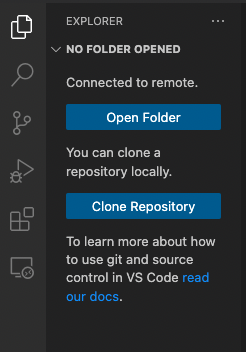
Open Folder 누르고 폴더 열기(그 전에 clone을 해야 원하는 폴더가 뜸!)
참고 자료
🙋♂️ 오늘의 TMI

아이패드 프로 도착!!
이제 잘하기만 하면 된다!!
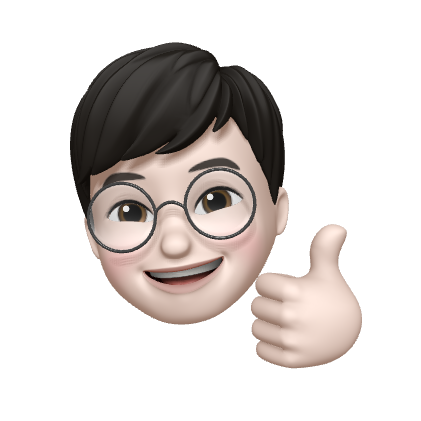
감사합니다.